Werbung
Den Treiber bzw. die Software zur Tastatur erhält man nicht als CD-Version, man muss diese wie im beigelegten Hinweis von der SteelSeries Website unter www.steelseries.com/downloads herunterladen.
Durch Klick auf das Bild gelangt man zu einer vergrößerten Ansicht
Die Installation erfolgt wie bei jedem anderen Programm auch: einfach die Setup-Datei ausführen und die Anweisungen befolgen, schon ist man fertig. Nachdem die Software installiert war wurden wir auch schon freundlich mit einem Hinweis auf ein Firmware-Update für die Tastatur begrüßt.
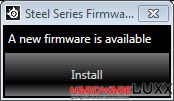
Quittiert man erstere Meldung mit einem Klick auf "Install", folgt die Meldung aus dem zweiten Bild, die nichts anderes sagt, als dass man die Tastatur während des Updates der Firmware nicht vom Computer trennen darf.
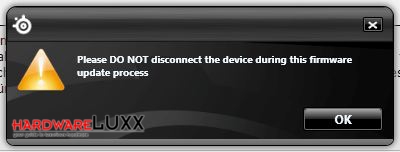
Obwohl wir uns genau an diesen Hinweis hielten und auch während des Update-Vorgangs kein anderer Prozess im Hintergrund lief, schlug das Update fehl. Dies führte dazu, dass die Tastatur vorerst unbrauchbar wurde. Nach einer kurzen Suche im Internet fanden wir dann die FAQ von SteelSeries, die genau zu diesem Problem eine Erklärung auf Lager hatte. Führten wir das "Repair Tool" allerdings auf unserem Test-System mit Windows 7 64-Bit aus, kam es zu keiner Besserung. Durch weitere Recherchen stießen wir dann schließlich auf ein Thema in einem WoW-Support-Forum, in diesem war dann ein weiterer, wohl älterer, Lösungsweg beschrieben. Doch auch dieser führte auf unserem Test-System nicht zum gewünschten Ziel, die Tastatur wieder lauffähig zu bekommen. Letztendlich testeten wir beide Lösungswege auch auf einem System mit Windows XP in 32-Bit, das "Repair Tool" von SteelSeries schaffte es auch hier nicht die Tastatur zu reparieren. Der Lösungsweg aus dem WoW-Support-Forum allerdings funktionierte und die Tastatur wurde wieder ordnungsgemäß von Windows erkannt. Die genaue Lösung findet man auf Englisch hier im Beitrag #11.
Nachdem das Problem behoben wurde, konnten wir auch die eigentliche Software namens SteelSeries Engine das erste Mal starten. Diese Software trägt sich übrigens im Autostart von Windows ein, sodass sie immer beim Windows-Start im Hintergrund mitgestartet wird. Die Software zeigt sich in schlichten Grau- und Schwarztönen.
Durch Klick auf das Bild gelangt man zu einer vergrößerten Ansicht
Voreingestellt ist ein Standard-Profil namens "Standard Shift", dieses enthält ein normales Tastaturlayout, die Sondertasten sind deaktiviert. Klickt man eine Taste in der Software an, zum Beispiel eine der Sondertasten am oberen Rand der Tastatur, kann man dieser eine eigene Funktion zuweisen. Man kann zwischen zwei Tastentypen wählen, einmal Makrotasten oder Tasten, die eine Anwendung starten. Wählt man Makro kann man auf eine Taste eine bestimmte Tastenkombination oder auch nur einen einzelnen Buchstaben legen. Weist man "Anwendung starten" einer Taste zu, kann definiert werden, welches Programm gestartet werden soll, wenn die Taste drückt wird. Jede Taste kann frei belegt werden, so können zum Beispiel die Tasten q und w per Software vertauscht werden, auch die Funktionstasten von F1 bis F12 lassen sich frei belegen. Wird eine Taste als eine Makrotaste deklariert, kann unter "Erweiterte Bearbeitung" zudem gewählt werden, was bei Druck der Taste passieren soll und was passieren soll wenn diese wieder losgelassen wird.
Die Software kommt allerdings zum Absturz, wenn auf eine der 3 Buttons "Schriftart Taste", "Tastenfarbe" oder "Textfarbe" gedrückt wird. Diese erscheinen sobald man eine Taste in der Software ausgewählt hat.
Durch Klick auf das Bild gelangt man zu einer vergrößerten Ansicht
Bei jeder Taste auch auf verschiedenen "Ebenen" gearbeitet werden, das heißt auf eine Taste können verschiedene Funktionen definiert werden. Die Ebenen können im laufenden Betrieb durch Druck auf "Bar Lock" oder "Pad Lock" gewechselt werden. Drückt man nur "Bar Lock" ist die Ebene Namens Bar aktiviert, alle Tasten erfüllen die Funktion die ihnen in der Software als Bar-Ebenen-Funktion definiert wurde. Wurde keine Bar-Ebenen-Funktion definiert, wird automatisch die normale bzw. die Funktion der "Primary"-Ebene benutzt. Selbes gilt für Pad Lock, ist allerdings Bar Lock und Pad Lock aktiviert, nehmen die Tasten die Funktion an, die in der Software als "Bar+Pad"-Ebene bezeichnet wird.


